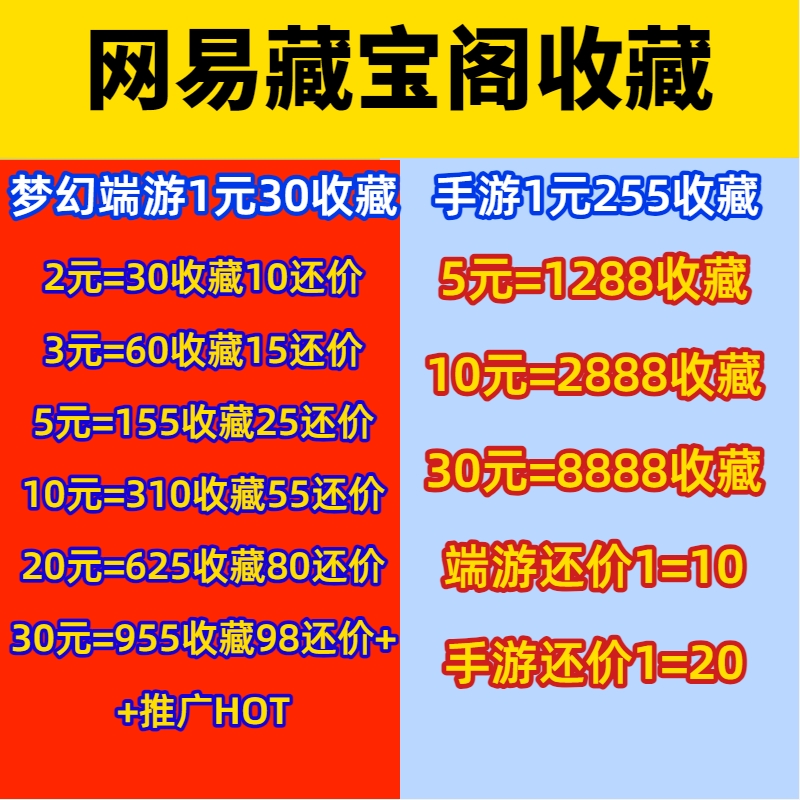
还在为找不到Windows 10的控制面板而头疼?这篇文章将手把手教你快速定位控制面板,并解锁更多实用功能,让你轻松搞定系统设置,拒绝焦虑!
哈喽宝子们,今天咱们来聊聊一个超实用的话题——Windows 10控制面板到底去哪儿了?别急,这可不是它“离家出走”,而是微软悄悄调整了系统的界面布局。如果你也像我一样,曾经为了找控制面板翻遍整个电脑,那这篇攻略就是为你量身定制的!
Windows 10控制面板:为啥变得这么难找?Windows 10更新后,很多小伙伴发现,“控制面板”这个熟悉的小伙伴好像隐身了一样。其实呢,微软是为了让大家更习惯使用“设置”功能,才把控制面板的位置藏得深了一点。但别担心,控制面板并没有消失,只是需要你稍微动动脑筋才能找到。
为什么我们需要控制面板?因为它依然是管理电脑的核心工具,比如调整电源选项、更改日期时间、管理网络连接等等,这些功能在“设置”里可能不够直观,或者步骤繁琐。所以,掌握控制面板的位置和用法,绝对是提升效率的神器!
找到控制面板的三种绝绝子方法既然控制面板这么重要,那怎么快速找到它呢?别怕,这里给大家整理了三种简单又高效的方法,赶紧学起来吧!
方法一:通过搜索栏一键召唤这是最直接的方式!只需按下键盘上的“Windows键”,然后在弹出的搜索框里输入“控制面板”四个字,瞬间就能看到它的身影啦!是不是超级简单?
方法二:从文件资源管理器进入打开任意一个文件夹(比如“此电脑”),点击顶部菜单栏的“查看”选项,勾选“导航窗格”。接着,在左侧的导航栏中找到“控制面板”,轻轻一点就搞定啦!这种方法特别适合喜欢用鼠标操作的小伙伴哦~
方法三:创建桌面快捷方式懒人福音来了!你可以直接给控制面板创建一个桌面快捷方式,以后想用的时候随手点一下就行。具体步骤是:右键桌面空白处 -> 新建 -> 快捷方式 -> 输入“control” -> 确定!从此告别寻找烦恼,一键直达!
控制面板里的宝藏功能,你知道几个?找到了控制面板之后,接下来就是好好利用它的时间啦!下面我给大家盘点几个超级好用的功能,绝对让你觉得“哇塞,这也太厉害了吧!”
1. 调整电源计划:省电or高性能随心切换在“硬件和声音”分类下,你可以找到“电源选项”。无论是想要延长电池续航,还是追求极致性能,都可以在这里自由调节。再也不用担心笔记本突然没电啦!
2. 管理打印机:打印文档so easy家里有打印机的朋友看过来!通过“设备和打印机”选项,可以轻松添加新打印机、检查状态或者排除故障。妈妈再也不用担心我的打印作业啦!️
3. 更改日期和时间:避免时区混乱经常出国旅行或者跟国外朋友视频聊天的小伙伴注意啦!在“时钟、语言和区域”里,可以随时调整系统时间和时区,再也不用担心错过重要会议啦!⏰
总之,控制面板就像是Windows 10背后的秘密武器,虽然表面上看起来低调,但实际上却蕴藏着无穷的力量。学会使用它,你的电脑生活会变得更加顺畅和高效哦!
最后提醒大家一句,虽然Windows 10越来越倾向于用“设置”代替控制面板,但控制面板依然是不可或缺的存在。所以,赶紧收藏这篇文章,遇到问题随时拿出来复习吧!
家人们,今天的分享就到这里啦~如果觉得有用的话,记得点赞+收藏哦!让我们一起成为电脑小达人吧!
2025-09-15 19:01:03
2025-09-15 19:01:02
2025-09-15 19:01:01
2025-09-15 19:01:00
2025-09-15 19:01:00